

Windows har en hel del anpassningsalternativ för tapeten. De har varit en del av Windows sedan Windows 98, ÃĊven om de vÃĊxte nÃċgot begrÃĊnsat i Windows 10. En funktion att gÃċ saknas frÃċn tapetanpassningsalternativen var möjligheten att vÃĊlja fyllfÃĊrgen för centrerade bakgrundsbilder. Den hÃĊr funktionen Ãċterkommer i Creators Update for Windows 10. Windows Insider Build 15014 har redan funktionen upp och fungerar. Du kan nu anvÃĊnda antingen Hex eller RGB-koder för att vÃĊlja fyllfÃĊrgen för en centrerad bakgrundsbild i Windows 10. SÃċ hÃĊr gör du.
Ãppna appen InstÃĊllningar och gÃċ till Anpassningsgrupp för instÃĊllningar. VÃĊlj bakgrund och vÃĊlj "Bild" frÃċn avsnittet Bakgrund. AnvÃĊnd Browse-knappen för att leta efter och vÃĊlj den bild du behöver. För att centrera det öppnar du rullgardinsmenyn "VÃĊlj en passform" och vÃĊljer "Center".
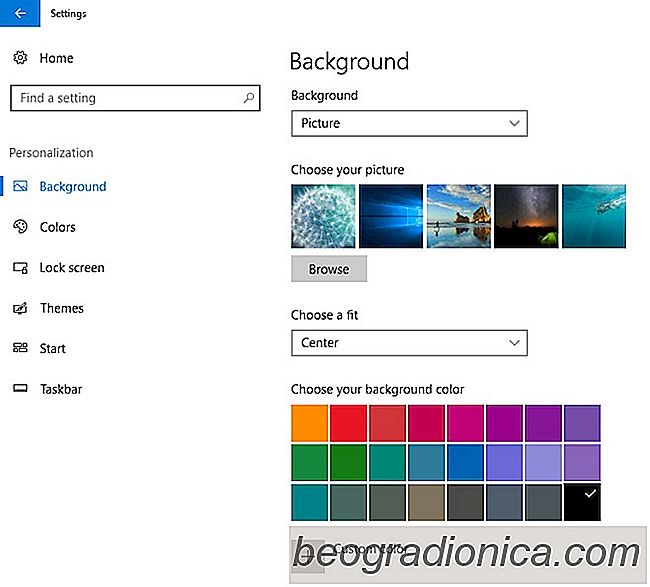
Med bilden centrerad visas en "VÃĊlj din bakgrundsfÃĊrg" under "VÃĊlj en passform" -menyn. Det finns ett urval av fÃĊrger som du kan vÃĊlja om du har brÃċttom. Alternativt kan du stÃĊlla in en anpassad fÃĊrg genom att klicka pÃċ knappen "Anpassad fÃĊrg" under förinstÃĊllningarna.
Alternativet Anpassad fÃĊrg öppnar en fÃĊrgvÃĊljare. Du kan vÃĊlja en fÃĊrg och hantera skuggan via en ljusstyrkesknapp under fÃĊrgvÃĊljaren. Om du har Hex eller RGB-koden för den fÃĊrg du vill anvÃĊnda kan du klistra in den i respektive fÃĊlt. Klicka pÃċ 'Klar' och fÃĊrgen kommer att appliceras.

SÃċ hÃĊr synkroniserar du din bakgrund över skrivbordet i Windows 10
En anpassad bakgrundsbild ÃĊr den mest grundlÃĊggande delen av personaliseringsanvÃĊndarna. Du kan anpassa bakgrundsbilder pÃċ nÃĊstan alla enheter och operativsystem. Windows ÃĊr inte annorlunda. Möjligheten att ÃĊndra bakgrundsbilder har varit en del av Windows frÃċn början. Det finns en dedikerad instÃĊllningsflik för att ÃĊndra skrivbordsunderlÃĊgget i Windows 10.

10 Saker att göra nÃĊr du fÃċr en ny Windows-dator
NÃĊr du köper en ny Windows-dator kommer du att lÃĊgga lite tid pÃċ att stÃĊlla in det upp. De flesta tar detta för att betyda den tid de ska investera i att installera de appar som de behöver för att fungera. Medan det verkligen ÃĊr en stor del av att skapa en ny Windows-dator, ÃĊr det inte det enda du behöver göra.